Очередная статья будет о том, как записать и установить Windows 7 с флешки. Это действительно актуальный на сегодняшний день способ установить Windows 7, так как с флешкой куда удобнее чем с диском. Для того что бы установить Windows 7 с флешки нужно для начала создать загрузочный флеш накопитель, с которого и будем делать установку операционной системы.
Для создания загрузочной флешки нам понадобится:
1. Образ операционной системы Windows 7
2. Флешка минимум 4Гб
3. Программа Windows 7 USB/DVD Download Tool, качать здесь.
Создаем загрузочную флешку:
1. Форматируем флешку. Будьте осторожны, так как при форматировании все данные с флеш накопителя удалятся. Идем в «Мой компьютер» нажимаем правой кнопкой на нашу флешку, берем «Форматировать» и там где файловая система выбираем NTFS и жмем «Начать»
2. Запускаем программу Windows 7 USB/DVD Download Tool.
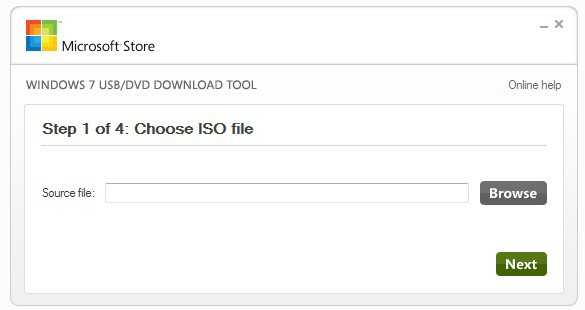
3. Нажимаем на «Browse» и Выбираем образ диска. Скажу что это не обязательно должен быть Windows 7, можно и XP.
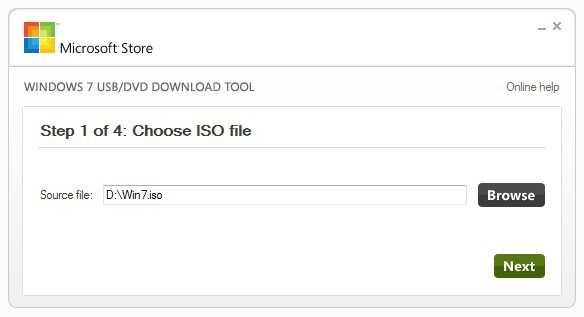
4. Дальше жмем USB device.
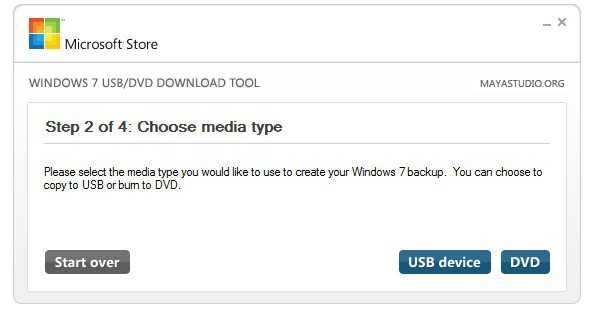
5. Выберете флешку, на которую хотите записать Windows 7 и нажмите «Begin copying»
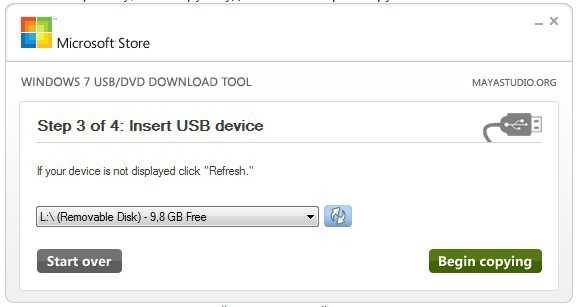
6. Все, остается только дождаться завершения создания флешки для установки Windows 7.
Теперь у Вас всегда под рукой будет флешка, с которой можно будет установить операционную систему. Все новые компьютеры поддерживают установку с флеш накопителей, только нужно будет выбрать в БИОС специальный пункт загрузки. Читайте Как в БИОС настроить загрузку с флешки?, и продолжайте установку Windows 7. Удачи!
Понравилась статья? Оцените её:
Рекомендуем по теме

Сегодня я решил опубликовать на блоге пост с интересными картинками флешек. Ну .
Алекс Ответить
##### ваша «Windows 7 USB/DVD Download Tool», форматирует флешку но образ не пишет.
18 августа 2019
Kate St Ответить
Благодарю автора! За очень точное и понятное описание процесса, ссылки. Моя первая в жизни установка ОС прошла успешно. Все работает.
15 декабря 2018
Серафим Ответить
Есть жесткий ссд на восемь гигов и обычный на триста. Ссд когда то был под рекавери чего то там, как я понял. Ноут Самсунг. Хочу поставить семерку 64 с полной переразбивкой, а то там каша. Изначально семерка и была, только жесткий диск поменян лицензия встанет ли?
Хочу на ссд — возможно ли это и как именно мне разбить диски посоветуете? Уефи есть ещё. Винду поставлю такую же как на наклейке. Для игр и программ отдельно раздел делать — будут быстрее? Для экспериментов с пингвинами раздел еще охота.
Совет нужен Ваш очень.
10 декабря 2018
Сабуро Ответить
Я боюсь скачивать вдруг это винлокер где гарантия?
9 сентября 2018
Ал Ответить
Винлок боятся , юзером не бытьХДД
6 декабря 2018
Александр Ответить
Здраствуйте Сергей, у меня все готово, только лиш, застрял на 1 пунктике в установщике, хочу поинтересоватьса, где вы нашли образ?
13 мая 2018
Макс Ответить
Никогда такого не было, но в этот раз… «Не найден необходимый драйвер для дисковода оптических дисков»
Что это такое? Действительно какие-то драйвера нужны?
9 мая 2018
Владимир Ответить
Вероятно, комп или ноут заточены под 10-ю винду. Тогда и выскакивают такие проблемы. Корректно установить в таком случае не удастся
9 мая 2018
вв Ответить
ниче не заточено, этот вариант не рабочий.
12 марта 2021
роман Ответить
У меня зависает комп. Хочу переустановить винду с флэшки. Делаю всё правильно не выходит.
16 марта 2018
www Ответить
затребовал NET Framework 2.0 при установки Windows 7 USB/DVD
19 января 2018
Evro Ответить
спасибо. я еврей, поэтому делиться — это не про меня.
17 января 2018
Александр Ответить
Прога пишет что флешка используется другой программой, хотя я всё позакрывал, что делать?
12 января 2018
Глеб Ответить
Сделал всё как написано, но у меня возникла другая проблема.После того как я всё уже сделал в BIOS я жму F10. Он сохраняет,выходит и перезагружается, далее чёрный экран с мигающей прочерком с низу.Помогите пожалуйста!
26 декабря 2017
Артём Ответить
Добрый день Сергей, у меня вопрос. На моей флешке не показывается файловая система NTFS. Что мне делать?
4 августа 2017
digital-boom.ru Ответить
Всегда устанавливаю винду с флшки. Дисководом вообще не пользуюсь никогда. Прошлый век ))
15 мая 2017
Ринат Ответить
Здравствуйте, а не подскажете ли, где найти образ Windows после нажатия «Brows» в открывшемся окне
5 апреля 2017
Константин Ответить
10-ка так же успешно установилась на флэху!
Спасибо!
24 марта 2017
Андрей Ответить
Добрый день,
У меня не грузится виндоус 7, перед вливания загрузки синий экран на пол секунды и уходит в меню восстановления. Вставить загрузочный диск предлагает. Ошибка 0хс00000f, создал загрузочную флешку, сделал чек диск, выключил /включил ноутбук и все тоже самое. На рабочем столе остались нужные файлы, просто переустановить жалко.
Подскажите что делать
8 июня 2016
Лев Ответить
Подскажите, пожалуйста, где скачать win7 в формате iso?
25 января 2016
андрей Ответить
скачай винду к примеру через торент. и прогу ultraiso. с нее и пиши по другому никак
17 марта 2016
женя Ответить
на ноутбуке установлена винда 7, можно установить на него винду xp ?
5 сентября 2014
Сергей Ответить
Если позволяет железо, то можно.
5 сентября 2014
Леня Ответить
Сергей, добрый вечер, а можно ли записать windows 8 таким образом?
28 мая 2014
Сергей Ответить
Добрый вечер! Да, можно.
28 мая 2014
Илья Ответить
Спасибо, все получилось!
До свидания!
4 мая 2014
Mikos Ответить
Пожалуйста
4 мая 2014
Илья Ответить
Загрузитесь с установочного диска/флешки с windows В момент выбора раздела установки вы нажимаете на ссылку Настройка диска. Выделяете ваш раздел который хотите отформатировать и нажмите форматировать. Можно зайти с любого live cd/usb и удалить всё, что Вам мешает.
4 мая 2014
Илья Ответить
с запретом на изменение и удаление получиться?
4 мая 2014
Сергей Ответить
Не понятно, о чем вы пишите.
4 мая 2014
Илья Ответить
папка которая была изменена explorer.exe
3 мая 2014
Илья Ответить
Вы просто отформатируете раздел. А вторая ОС, точнее запись в загрузчике, останется… А это не работает! бьюсь об заклад потому что моя OC (вторая которую мне надо убрать) при форматировании пишет «у вас нет прав к этому диску», «вы не можете форматировать этот диск» или как то так… потому что администратор еще при той системе ЛИШИЛ себя всех возможных прав (а так как он являлся право обладателем этой системы (то есть без него сие действие невозможно!) то есть без прав администратора системы (являющегося владельцем) это действие не может быть выполнено. ) так как систему с моими знаниями ПК восстановить не получилось то я обратился к вам! (я вижу что восстановление системы невозможно выполнить я решил его отформатировать) (но и это оказалось не возможным (С МОИМИ ЗНАНИЯМИ)(не с помощью программ, не с помощью ПК)) именно за этим я обратился к вам (надеюсь вы поняли мою проблему) если бы компьютер подавался стандартным действиям (я бы мог это сделать сам) если возможно опишите как форматирование можно совершить (через БИОС) можно скинуть ссылку я почитаю, или если таковой нет на сайте прошу описать с подробностями что мне необходимо сделать! (разумеется я не зол, я не в обиде на вас нечего подобного не подумайте! я понимаю что когда ты находишся в совершенно другом месте и в упор не видел сей проблемы (возможно не разу!) которую тебе описывают очень трудно понять что человек хочет донести до тебя через свой странный дар речи (но прошу заметить что это я описывал! «Пробовал пишет нету прав так как я убрал права у администратора!»)
3 мая 2014
Mikos Ответить
Загрузитесь с установочного диска/флешки с windows В момент выбора раздела установки вы нажимаете на ссылку Настройка диска. Выделяете ваш раздел который хотите отформатировать и нажмите форматировать. Можно зайти с любого live cd/usb и удалить всё, что Вам мешает.
Источник: f1comp.ru
как установить базу 1с с флешки на компьютер
Как перенести и установить базу 1С 8.3 (8.2) на флешку или внешний жесткий диск
Иногда требуется скопировать базу 1С 8.3 или 8.2 на флешку или внешний диск, чтобы работать с ней можно было только при наличии в USB-приводе накопителя. Это обычно делается для того, чтобы обеспечить безопасность данных или же для мобильности базы (захотели — поработали дома, захотели — в офисе).
Сразу скажу: крайне не рекомендую способ работы в программе «с флешки». Существует существенный риск потерять данные.
Будьте готовы делать регулярную резервную копию базы данных. Безопасная альтернатива работы в базе 1С с флешки — программа 1С в облаке. Данные хранятся на защищенном сервере за границей и доступны из любой точки мира по защищенному каналу. Например, можно опробовать сервис Scloud. Тем более 2 недели его можно тестировать совершенно бесплатно.
Предупреждение: ни в коем случае не извлекайте флешку при открытой программе 1С — это верный шанс потерять данные и больше не запустить базу.
Настройка работы 1С с флэш накопителя
Наше дело предупредить, приступим к настройке.
Предположим, на данный момент у Вас уже есть информационная база 1С. Для того чтобы перенести её на флешку, необходимо найти, где она находится на жестком диске. Для этого запустите 1С:
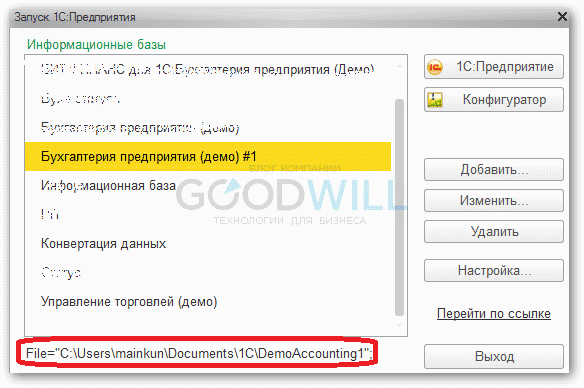
При выделении нужной базы программа покажет расположение её в системе. Папка «DemoAccounting1» (в моем случае, Ваше название будет другое) — это и есть наша база данных.
Получите понятные самоучители по 1С бесплатно:
Скопируем папку с базой 1С на флешку (перед этим обязательно закройте 1С):
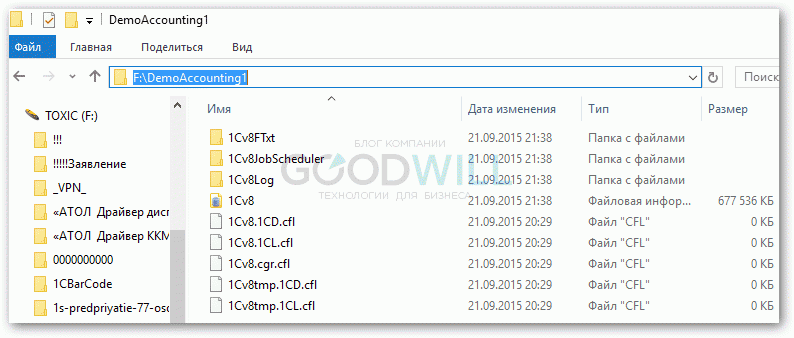
Я скопирую её в корень флеш-накопителя, итоговый путь к папке будет «F:DemoAccounting1». Естественно, в Вашем случае он может отличаться.
После этого останется только прописать новый путь к базе на флешке. Для этого в списке баз необходимо выделить нужную базу и нажать «Изменить»:

В открывшемся окне нажмите один раз «Далее», чтобы перейти к указанию нового пути к базе. Прописываем путь к скопированной базе 1С на флешке:

После этого нажимаем еще раз «Далее» и «Готово». Вот и всё. База теперь на вашей флеш-карте. Проверим, что 1С запускается. Как видим, всё отлично:

К сожалению, мы физически не можем проконсультировать бесплатно всех желающих, но наша команда будет рада оказать услуги по внедрению и обслуживанию 1С. Более подробно о наших услугах можно узнать на странице Услуги 1С или просто позвоните по телефону +7 (499) 350 29 00. Мы работаем в Москве и области.
Как выгрузить базу из 1С 8.3 на флешку или жесткий диск
Базу 1С можно выгрузить в отдельный файл со всеми данными, а также можно загрузить этот файл для получения копии.
Выгрузка/загрузка данных выполняется пользователем с полными правами или правами администратора в конфигураторе. В результате формируется файл в формате dt. Эту операцию можно применять для:
В инструкции рассмотрим, как выполнить эти операции.
Как выгрузить базу из 1С
Для выгрузки базы 1С выполним следующие действия:
Перед выгрузкой нужно обязательно попросить всех пользователей выйти из базы. Иначе выйдет сообщение “Ошибка исключительной блокировки информационной базы”:

Как загрузить информационную базу 1С
Важно помнить, что база, в которую загружается файл dt, полностью заменяется на данные из этого файла. Поэтому эту операцию нужно выполнять с осторожностью.
После этого выйдет предупреждение, нажимаем “Да”:
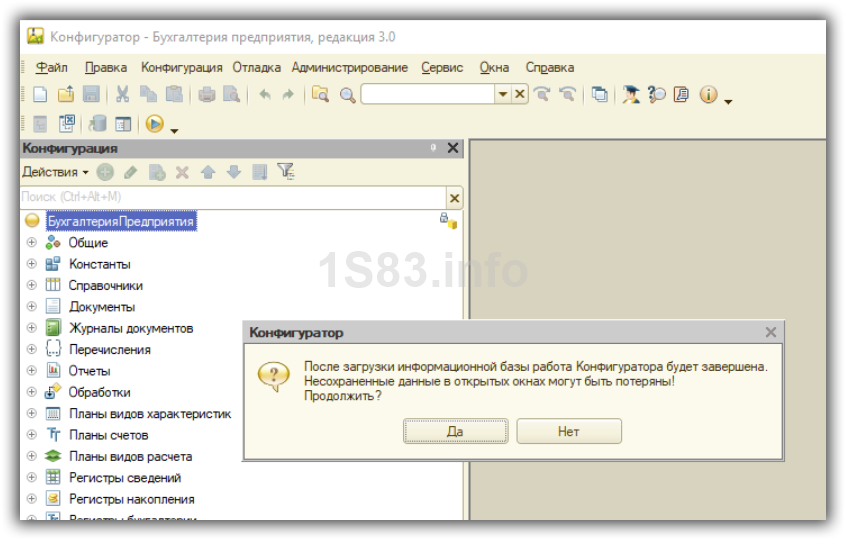
Через некоторое время база будет загружена.
Как удалить базу 1С с компьютера
Получите понятные самоучители по 1С бесплатно:
Часто, после выгрузки на флешку, нужно удалить все следы базы данных с компьютера.
Сделать это очень просто — нужно удалить папку базы данных, путь к которой можно узнать в стартовом окне программы:
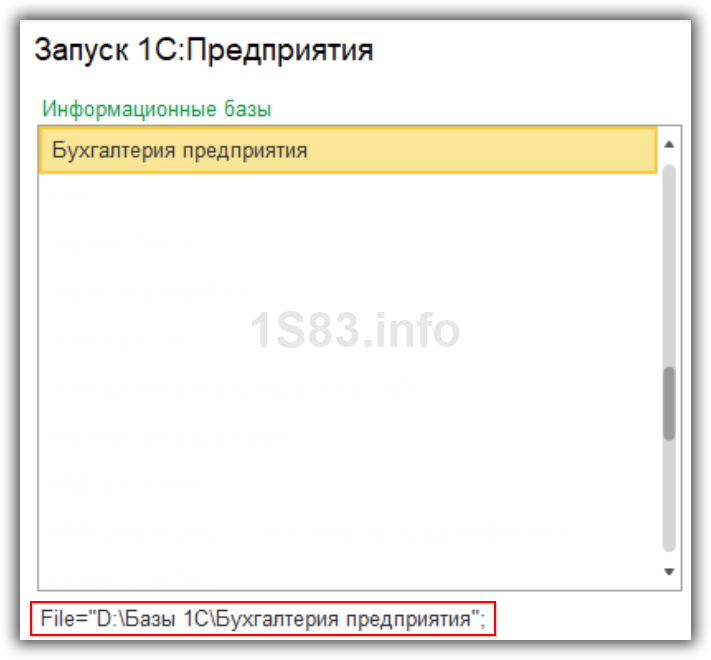
В нашем случае нужно удалить папку «Бухгалтерия предприятия». Удалять файл лучше всего комбинацией shift+del, так вы удалите файлы минуя корзину.
После удаления попробуйте запустить базу. Должно выйти сообщение «База данных не найдена».
ВНИМАНИЕ. Перед удалением ОБЯЗАТЕЛЬНО попробуйте загрузить сделанную копию базы и проверить её работоспособность.
Как перенести базу на другой компьютер
В процессе работы в программах 1С бывают ситуации, когда старый компьютер ломается или хочется работать на более мощном компьютере. В таких случаях требуется перенести базу на новый компьютер с сохранением всех данных. В данной инструкции разберем, как это сделать.
Перенос базы состоит из этапов:
Сохранение копии базы
Копию базы можно сделать 2 способами:
Выгрузить в конфигураторе.
Скопировать папку с базой.
Для выгрузки базы в конфигураторе:
Откроем программу в режиме «Конфигуратор»:

Заходим в меню « Администрирование – Выгрузить информационную базу »:

В открывшемся окне указываем каталог, в котором будет храниться копия базы, имя базы и нажимаем кнопку «Сохранить»:
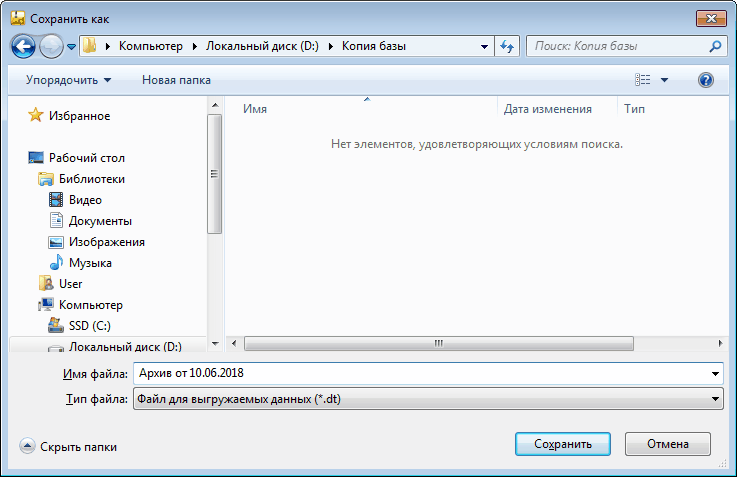
В результате появится сообщение:

Файл выгружается с расширением *.dt:
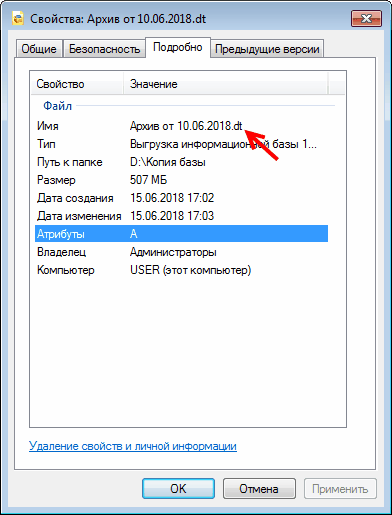
Полученный файл нужно будет перенести на новый компьютер, например, на флэшке.
Для копирования папки с базой:
Открываем 1С:Предприятие и смотрим, где установлена база:

Переходим в папку и копируем её:

Папку нужно будет перенести на новый компьютер, например, на флешке.
Установка платформы на новом компьютере
Для установки платформы на новом компьютере можно воспользоваться инструкцией.
Загрузка копии базы на новом компьютере
Запустим 1С:Предприятие и нажмем кнопку «Добавить»:

Выбираем вариант «Создание новой информационной базы» и нажимаем «Далее»:
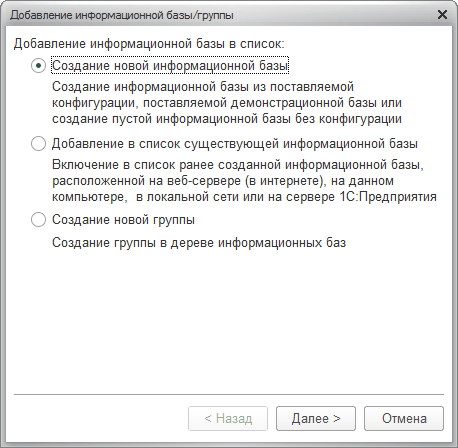
Выбираем вариант «Создание информационной базы без конфигурации…» и нажимаем «Далее»:
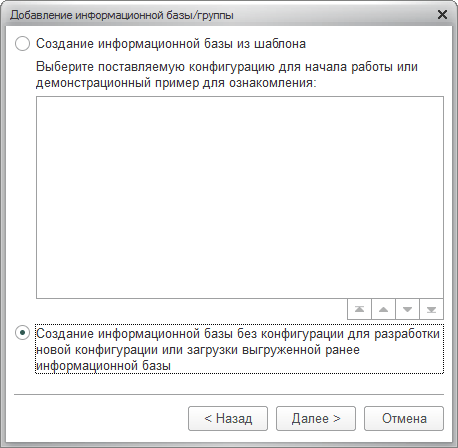
Указываем название базы и нажимаем «Далее»:

Указываем каталог и нажимаем «Далее»:
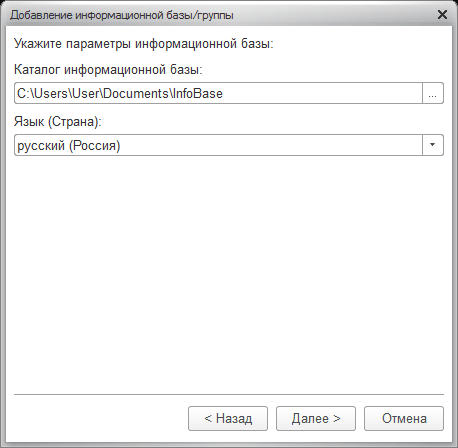

Запускаем созданную информационную базу в режиме «Конфигуратор».
Выбираем пункт меню « Администрирование – Загрузить информационную базу »:

Далее выбираем для загрузки файл в формате *dt (его мы перенесли со старого компьютера):

На открывшееся сообщение нажимаем «Да»:

Запустим 1С:Предприятие и нажмем кнопку «Добавить»:

Выбираем пункт «Добавление в список существующей информационной базы» и нажимаем «Далее»:

Вводим название базы и указываем каталог. Для указания каталога нажимаем на значок «. »:

Ищем каталог с базой и выбираем папку, которую ранее перенесли на компьютер:

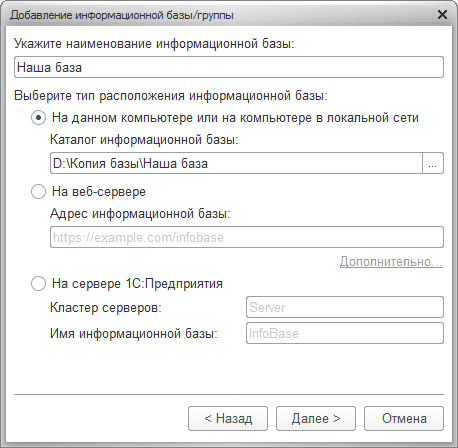


Активация лицензии платформы
При запуске базы платформа 1С запросит лицензию.
Если используется аппаратная лицензия на платформу (ключ в виде флэшки), то её нужно перенести на новый компьютер.
Если используется программная лицензия, потребуется использовать резервный пинкод на платформу. Инструкцию по данной операции можно посмотреть здесь.
Установка СЛК
Если используется программа, для которой требуется СЛК, нужно её установить.
Как перенести базу 1С 8.3 на другой компьютер
В этой статье мы рассмотрим каким образом можно перенести информационную базу 1С 8.3 или 8.2 с одного компьютера на другой с сохранением лицензии.
Перенос базы
В том случае, если ваша информационная база является файловой и хранится на локальном компьютере, с которого необходимо ее перенести, следуйте дальнейшим инструкциям. В противном случае вы сразу можете приступить к подключению базы.
Выгрузка базы
Чтобы перенести базу с одного компьютера на другой, ее необходимо выгрузить в специальный архив. Делается это стандартными средствами конфигуратора в меню «Администрирование», как показано на рисунке ниже.

Время выполнения выгрузки зависит как от объема самой конфигурации, так и от количества данных. После выгрузки базы мы получили файл 1Cv8.dt. Имя данного файла может быть произвольным, как и место, куда вы его сохраните.
Обратите внимание, что выгрузку базы можно осуществить только с правами администратора. При этом в момент выгрузки не должно быть запущенных сеансов, то есть работа всех пользователей должна быть завершена. Если же вы внесли в информационную базу какие-либо изменения уже после того, как произвели выгрузку, данные изменения не будут перенесены.
Подключение базы
Следующим шагом будет создание на новом компьютере пустой базы. Предварительно установите платформу 1С:Предприятие желательно последней версии.
Запустите 1С и в открывшемся списке информационных баз нажмите на кнопку «Добавить».
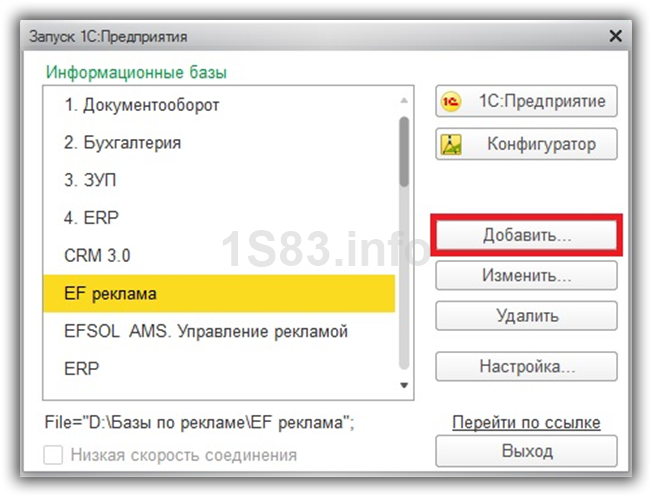
Если вы переустановки 1С с одного компьютера на другой посредством выгрузки, то в следующем окне помощника добавления укажите, что создаете новую информационную базу.
Обратите внимание, что если база не переносится и уже находится на компьютере в локальной сети или сервере (клиент-серверный вариант), то добавлять в список вы будете существующую базу с указанием адреса размещения. В случае клиент-серверного варианта версия платформы 1С:Предприятия на вашем компьютере и сервере должны совпадать.
Получите понятные самоучители по 1С бесплатно:

В рамках данного примера мы все же переносим саму базу с одного компьютера на другой, поэтому в следующем шаге укажем, что создание будет осуществлено без конфигурации.
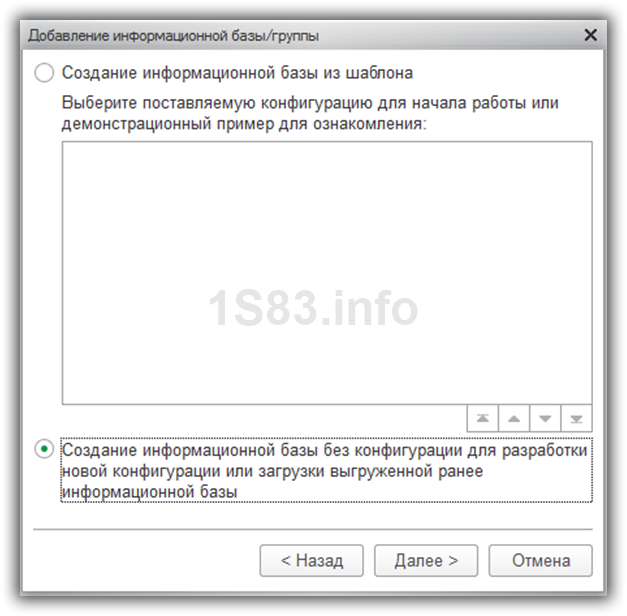
Теперь осталось только указать наименование создаваемой нами базы, которое будет отображаться в списке. После этого программа автоматически создаст чистую (пустую) конфигурацию.
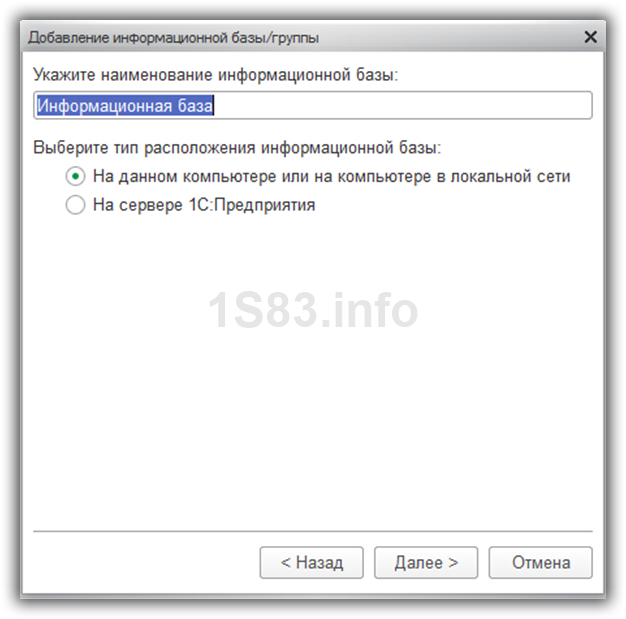
Загрузка базы
После добавления в список пустой конфигурации, в нее нужно зайти в режиме конфигуратора. Загрузка производится так же, как и выгрузка из меню «Администрирование».

Программа попросит вас выбрать файл с выгруженной вами ранее информационной базой. В нашем случае это 1Cv8.dt.
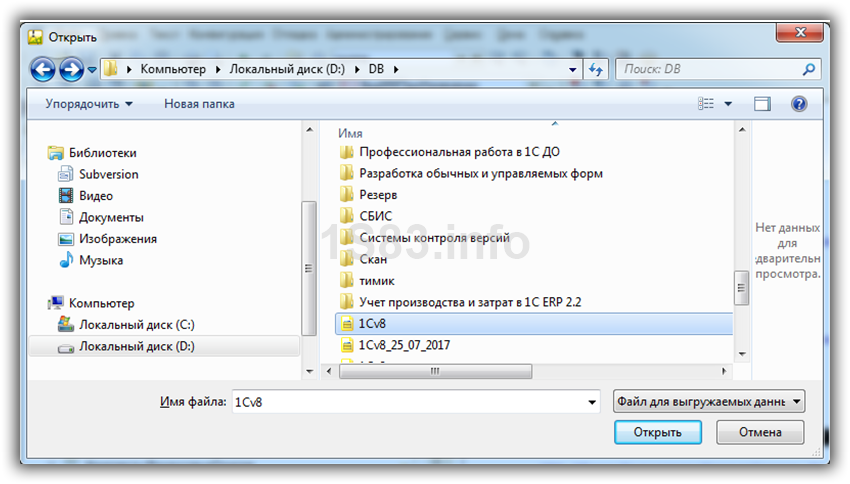
Спустя некоторое время, которое зависит от объема хранящихся данных, информационная база будет загружено. Ее достаточно обновить и можно приступать к работе.
Перенос лицензии
В том случае, если вы используете сетевую лицензию, которая хранится на сервере, дополнительно ничего переносить не нужно. В некоторых случаях достаточно только прописать адрес сервера лицензий в соответствующем файле настроек.
Аппаратный ключ
Если вы используете аппаратный ключ – устройство, похожее на обычную флешку, перенос лицензии не составит труда. В таком случае при установке платформы 1С:Предприятие нужно отметить флажок «Устанавливать драйвер защиты».
В дальнейшем от вас потребуется только вставить ключ в USB – порт компьютера и драйвер подключит лицензию.
Программный ключ
В том случае, если на вашем старом компьютере использовался программный ключ, вам потребуется произвести немного больше действий.
Дело в том, что когда настраивается подобная лицензия, производится его привязка к «железу» Даже в случае замены нескольких деталей компьютера может потребоваться регистрация лицензии заново. При этом формируется специальный файл, который подойдет только к одному компьютеру из-за привязки к комплектующим ПК.
Фирмой 1С предусмотрено, что при замене как всего персонального компьютера, так и его отдельных значимых частей можно будет воспользоваться резервными лицензиями. Они (пин-коды) располагаются в коробке с программным продуктом, где и был основной ключ. Обычно количество резервных лицензий составляет 3 штуки.
При регистрации новой резервной лицензии нужно вводить точно такие же данные, которые были введены изначально при вводе самого первого пин-кода из коробки. Эти данные уже переданы в фирму 1С и при несовпадении лицензия может не активироваться. Далее вам потребуется ее активация, которую можно произвести через интернет, по электронной почте и по телефону.
Если же у вас закончились резервные лицензии, то решить данную проблему можно только обратившись в фирму 1С. Так же учтите, что во избежание блокировки вашего ключа крайне не рекомендуется регистрировать резервный пин-код, если компьютер с основной лицензией подключен к интернету.
Источник: doma35.ru
Установка базы 1С с помощью флешки

Базы данных 1С сегодня используются в различных сферах деятельности компаний и частных предпринимателей. Зачастую, установка программного обеспечения должна быть осуществлена не на один компьютер, а на несколько. Копирование установочных файлов в таком случае не всегда является осуществимой задачей. В этой статье мы рассмотрим, как установить базу данных 1С с флешки. Это удобный способ для тех, кто хочет установить базу 1С на несколько компьютеров.
Установка базы данных 1С с флешки требует от пользователя выполнения нескольких простых шагов. В первую очередь, необходимо убедиться, что флешка имеет достаточный объем памяти и содержит необходимые файлы для установки. Также, следует установить необходимые компоненты на компьютер, на котором будет производиться установка базы данных.
В этой статье мы представим пошаговую инструкцию для начинающих, которая поможет установить базу 1С с флешки на несколько компьютеров. Если вы владеете компьютером на начальном уровне, то эта инструкция поможет вам осуществить установку без проблем и лишних сложностей.
Как установить базу 1С с флешки
Шаг 1: Проверить версию 1С
Перед установкой базы необходимо проверить версию 1С. Обычно в комплекте с базой на флешке есть файл readme.txt или setup.exe, где указана соответствующая версия 1С.
Шаг 2: Установить 1С на компьютер
Для установки базы 1С необходимо иметь установленную программу 1С. Если ее нет, необходимо ее загрузить с официального сайта разработчика и установить на компьютер.
Шаг 3: Подключение флешки
После установки программы 1С необходимо подключить флешку с базой к компьютеру. При этом, необходимо убедиться, что флешка содержит все нужные файлы и документацию.
! Как настроить оплату на часах Apple Watch
Шаг 4: Запуск установки базы
Запуск установки базы осуществляется через меню начального экрана программы 1С. Для этого необходимо выбрать соответствующую версию базы и следовать инструкциям на экране, вводить необходимые данные и ожидать завершения установки.
Шаг 5: Проверка установки
После окончания установки базы на компьютере появляется соответствующий ярлык на рабочем столе. Необходимо запустить базу, убедиться, что она работает корректно и доступна для использования.
В случае возникновения каких-либо трудностей, необходимо обратиться к документации, которая должна быть предоставлена на флешке с базой.
Шаг 1: Подготовка к установке
Шаг 1.1: Системные требования
Перед установкой базы 1С с флешки необходимо убедиться, что на вашем компьютере установлены все необходимые компоненты, а также проверить соответствие системных требований.
Системные требования для установки базы 1С могут незначительно отличаться в зависимости от версии программы, поэтому перед установкой необходимо ознакомиться с системными требованиями, указанными в документации.
- Операционная система: Windows XP SP3, Windows Server 2003 SP2, Windows Vista, Windows 7, Windows 8, Windows 10, Windows Server 2008, Windows Server 2012
- Процессор: Intel Pentium 4 или выше
- Оперативная память: не менее 512 Мб
- Свободное место на жестком диске: не менее 1 Гб
Если все требования выполняются, можно переходить к следующему шагу.
Шаг 1.2: Подготовка флешки
Перед установкой базы 1С со съемного носителя необходимо убедиться, что флешка готова для использования.
- Проверить, что флешка не защищена от записи.
- Удалить все файлы с флешки, если на ней есть данные, которые необходимо сохранить.
- Установить базу 1С на флешку в соответствии с инструкциями, указанными в документации.
После подготовки флешки можно переходить к установке базы 1С.
Шаг 2: Скачивание и установка драйверов
Для корректной работы 1С необходимо установить драйвера на компьютер, на котором будет выполняться установка базы данных.
Для скачивания драйверов необходимо выполнить следующие действия:
- Откройте сайт разработчика, где можно скачать драйвера;
- Выберите раздел с драйверами для вашей операционной системы;
- Скачайте и установите драйверы согласно инструкции с сайта.
После завершения установки драйверов необходимо перезагрузить компьютер.
Эти действия помогут избежать ошибок при установке базы данных.
Шаг 3: Подготовка флешки для установки
Выбор флешки и форматирование
Выберите пустую флешку емкостью не менее 4 Гб для установки базы данных 1С. Перед тем как начать установку, необходимо отформатировать флешку. Для этого, подключите флешку к компьютеру и откройте проводник. Правой кнопкой мыши щелкните на иконке флешки и выберите пункт «Форматировать». После этого выберите файловую систему NTFS и нажмите на кнопку «Начать».
Копирование файлов установщика
Скачайте установщик 1С с официального сайта разработчика и разархивируйте его на компьютере. После этого, откройте распакованную папку и скопируйте содержимое на отформатированную флешку. Убедитесь, что на флешке сохранены все необходимые файлы для установки базы данных 1С и не произошло ошибок при копировании.
! Как настроить универсальный пульт gal lm p003 для телевизора
Перенос флешки на другой компьютер
Если вы планируете перенести флешку с установщиком на другой компьютер, убедитесь, что на этом компьютере установлены все необходимые приводы и драйвера для работы с флешкой. При подключении флешки на другом компьютере убедитесь, что флешка подключена к соответствующему порту и распознана операционной системой.
Шаг 4: Копирование файлов базы на флешку
Выбираем нужные файлы
Чтобы скопировать базу данных на флешку, необходимо определить, какие файлы включать в копирование. Откройте папку с файлами базы и выберите необходимые файлы и папки, которые необходимо скопировать. Обычно в папке с базой данных находятся файлы:
- .dt — данные;
- .cf — конфигурация;
- .epf — обработки;
- .erf — отчеты;
- .xdb — файл словаря;
- .xml — описание печатных форм.
Выделите нужные файлы и скопируйте их в отдельную папку на флешке.
Копирование файлов на флешку
После того, как вы выбрали нужные файлы, подключите флешку к компьютеру и скопируйте выбранные файлы на нее. При копировании убедитесь, что на флешке достаточно места для копируемых файлов.
После того, как все файлы скопированы на флешку, ее можно использовать для установки базы данных на другом компьютере. В следующем шаге будет описана процедура установки базы данных из файлов, скопированных на флешку.
Шаг 5: Установка базы на целевом компьютере
1. Перенос базы на целевой компьютер
Перенесите каталог базы данных с флешки на целевой компьютер и запомните путь к нему.
2. Запуск программы установки
Запустите программу установки 1С с помощью установочного файла, скачанного ранее.
3. Выбор типа установки
Выберите тип установки базы данных — «Создать новую базу данных» или «Установить базу данных из файлов резервного копирования». Если вы ранее создавали резервную копию базы, выберите второй вариант.
4. Конфигурация базы
Настройте параметры установки базы данных в соответствии с требованиями вашей компании. Укажите путь к каталогу базы данных, который вы указали ранее при переносе.
5. Установка базы
Нажмите кнопку «Установить», чтобы начать установку базы данных на целевом компьютере. После завершения установки запустите программу 1С и подключитесь к установленной базе данных.
Шаг 6: Проверка работоспособности базы
1. Проверка доступа ко всем небходимым модулям и данным
После установки и настройки базы необходимо проверить доступность всех необходимых модулей и данных. Для этого необходимо запустить программу 1С и пройтись по всем модулям, проверив, что они открываются без ошибок.
Также необходимо проверить доступность данных: проверить, что данные отображаются корректно, что их можно изменять и сохранять.
2. Проверка работоспособности системы
Для проверки работоспособности системы нужно запустить несколько процессов, таких как создание нового документа, редактирование данных, поиск информации и т.д.
При выполнении этих процессов необходимо обратить внимание на следующие моменты:
- Отсутствие ошибок при выполнении операций;
- Корректность отображения данных;
- Сохранение информации после выполнения операций;
- Скорость работы системы.
3. Проверка работы базы в различных условиях
Для проверки работы базы в различных условиях можно использовать тестовые данные и выполнить ряд операций в условиях, близких к реальным.
! Как установить SDR приемник
Например, можно выполнить операции в разных режимах учетной записи (администратор, пользователь), на разных компьютерах, в разное время суток и т.д.
При тестировании нужно обратить внимание на стабильность работы базы в различных условиях и на возможность ее использования в дальнейшем.
Шаг 7: Дополнительные настройки и рекомендации
Настройка файловой базы данных
После установки базы данных на компьютере пользователя, следует осуществить настройку файловой базы данных. Для этого необходимо:
- Открыть панель управления 1С: Предприятие.
- Выбрать «Файл» > «Настройки» > «Файловые базы данных».
- Указать в строке «Путь к файлу базы данных» путь к базе данных, которую вы хотите настроить.
- Нажать «Применить».
Рекомендации пользователю
Для более комфортной работы с программой 1С рекомендуется:
- Установить обновления программы.
- Настроить резервное копирование базы данных.
- Создать профиль пользователя для рабочего места.
- Использовать антивирусное ПО для защиты компьютера.
Оборудование
Для более стабильной работы программы рекомендуется использовать:
- Мощный компьютер с большим количеством оперативной и выделенной памяти.
- Быстрое и надежное сетевое соединение.
Правильная настройка базы данных и выбор оборудования — важные условия для эффективной работы с программой 1С.
Вопрос-ответ
Какие системные требования нужны для установки базы 1С с флешки?
Для установки базы 1С с флешки необходим компьютер с Windows, подходящим процессором и оперативной памятью. Кроме того, на компьютере необходимо наличие свободного места на жестком диске.
Какую версию 1С следует устанавливать с флешки?
Версию 1С следует выбирать в зависимости от Ваших потребностей. Если Вы хотите использовать программу для учета в небольшой компании, то подойдет более простая версия, а если для среднего или большого предприятия, то нужно устанавливать более продвинутую версию.
Какие действия нужно совершать для установки базы 1С с флешки?
Сначала нужно подключить флешку к компьютеру. Затем запустить установочный файл программы на компьютере. Следовать инструкциям, выбрать директорию для установки программы и дождаться завершения установки.
Можно ли установить базу 1С с флешки на несколько компьютеров?
Да, можно. Для этого только нужно продублировать содержимое флешки на другие флешки или передать файлы установки на другие компьютеры и произвести установку программы на них.
Что делать, если в процессе установки возникли ошибки?
Если возникли ошибки в процессе установки базы 1С с флешки, то нужно просмотреть логи установки и попытаться понять, в чем проблема. Если не получается самостоятельно решить проблему, можно обратиться к разработчикам программы или к специалистам техподдержки.
Как настроить базу 1С после ее установки?
После установки базы 1С нужно настроить ее, чтобы она соответствовала потребностям вашей компании. Необходимо создать базу данных, настроить доступы к ней, добавить пользователей и определить их роли. Также нужно настроить дополнительные модули, если они есть в установленной версии 1С.
Источник: bojsya.ru